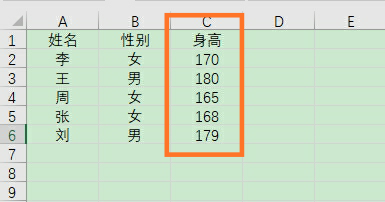1、首先打开电脑上的“excel”,输入一部分表格信息,此处以姓名和身高为例,身高的单位为cm,此处演示如何批量删除字符“cm”。
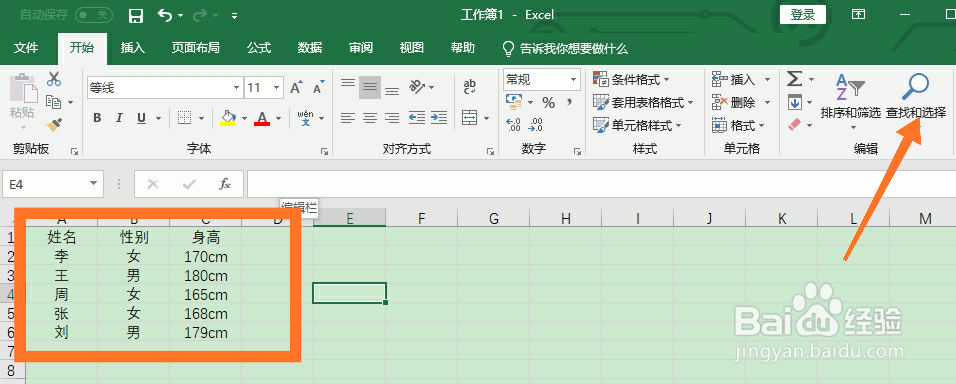
2、点击方框处的“查找和替换”,接着点击箭头处的“替换”按钮。
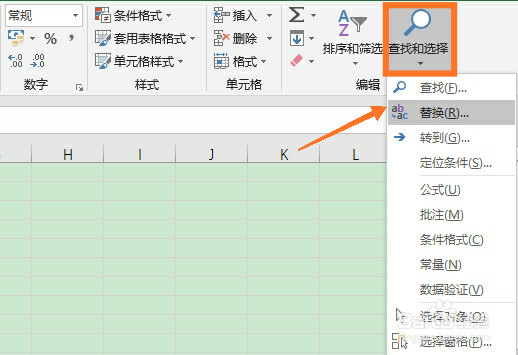
3、“查找和替换”界面如下图所莲镘拎扇示,方框处输入“查找内容”和“替换为”,“查找内容”输入“cm”,“替换为”不需要输入内容,点击“全部替换”即可。

4、替换完成后,方框处显示“全部完成,完成5处替换”,点击箭头处“确定”即可。
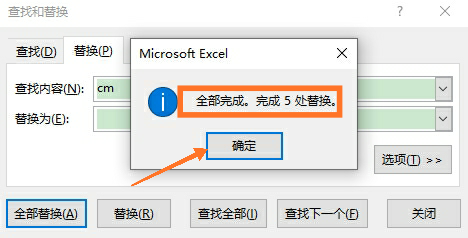
5、回到“查找和替换”界面后,点击箭头处的“关闭”即可关闭此窗口。

6、下面回到excel界面,方框处可以看到数据后面的字符“cm”全部被删除了。